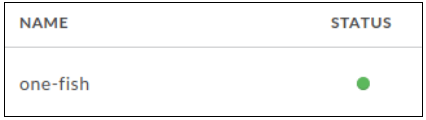Halaman ini berlaku untuk Apigee dan Apigee Hybrid.
Lihat dokumentasi
Apigee Edge.
![]()
Saat melakukan perubahan pada proxy API, Anda dapat menyimpannya sebagai revisi baru dan men-deploy-nya ke cluster.
Tentang deployment
Siklus proses deployment revisi proxy API di Apigee ditampilkan pada gambar berikut.
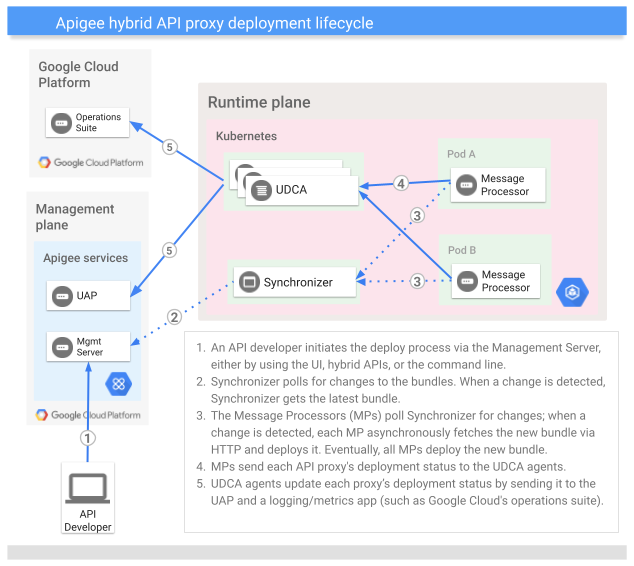
Batasan revisi proxy API
Batasan berikut berlaku untuk revisi proxy API:
- Jika Anda membuat perubahan pada proxy API, Anda harus men-deploy-nya sebagai revisi baru.
- Setelah Anda men-deploy proxy API, revisi bersifat hanya baca. Anda tidak dapat mengubah revisi proxy API (seperti untuk membuat perubahan inkremental); satu-satunya cara untuk mengubah revisi adalah dengan membuat revisi baru dan men-deploy-nya.
- MP hanya dapat men-deploy paket proxy secara keseluruhan. Jika Anda membuat perubahan pada fragmen atau kebijakan individual, MP akan tetap men-deploy seluruh paket proxy.
- Jika penggunaan Apigee Anda membedakan antara
proxy Standard dan Extensible,
saat men-deploy revisi yang mengubah proxy API dari proxy Standard menjadi proxy Extensible:
- biaya mungkin dikenakan. Jika Anda adalah pelanggan yang menggunakan model Bayar sesuai penggunaan, lihat hak Bayar sesuai penggunaan. Jika Anda adalah pelanggan Langganan, lihat detail paket Anda.
- deployment memerlukan waktu tambahan. Selama periode deployment, alur panggilan API tidak terganggu, tetapi Anda tidak dapat men-deploy, membatalkan deployment, atau menghapus proxy. Selain itu, revisi saat ini atau baru tidak dapat dihapus selama periode deployment. Perubahan pada proxy API dan pembuatan revisi baru diizinkan.
Deployment tanpa periode nonaktif
Semua deployment proxy API yang berhasil ke Apigee adalah deployment tanpa periode nonaktif. Deployment proxy API terjadi dalam urutan berikut:
- Revisi 1 proxy API
/hellodi-deploy dan menangani traffic. - Revisi 2
/hellodi-deploy. - Revisi 2 di-deploy ke Pemroses Pesan di bidang runtime.
- Revisi 1 tidak di-deploy.
Deployment revisi proxy API kini selesai tanpa periode nonaktif.
Melihat status deployment
Men-deploy proxy API di Apigee tidak membuatnya langsung tersedia. Diperlukan waktu agar proxy API disinkronkan di semua MP di bidang runtime. Namun, Apigee menyediakan alat yang dapat memberi Anda beberapa informasi tentang status revisi proxy API.
Apigee di Konsol Cloud
-
Di konsol Google Cloud , buka halaman Proxy development > API proxies.
- Pilih proxy API yang diinginkan; statusnya ditampilkan di bagian Deployments.
UI Apigee menggunakan ikon berikut untuk memberikan status cepat untuk setiap proxy API:
 Menunjukkan bahwa
proxy API belum di-deploy ke lingkungan yang dipilih.
Menunjukkan bahwa
proxy API belum di-deploy ke lingkungan yang dipilih.
 Menunjukkan bahwa tidak ada error atau peringatan untuk proxy tersebut di lingkungan yang dipilih.
Menunjukkan bahwa tidak ada error atau peringatan untuk proxy tersebut di lingkungan yang dipilih.
 Menunjukkan bahwa
beberapa perutean tidak diperbarui karena konflik jalur dasar.
Menunjukkan bahwa
beberapa perutean tidak diperbarui karena konflik jalur dasar.
 Menunjukkan bahwa terjadi error
saat men-deploy proxy API.
Menunjukkan bahwa terjadi error
saat men-deploy proxy API.
UI Apigee Klasik
Dalam UI Apigee, ada beberapa tampilan yang memberikan status deployment proxy API Anda.
| Tampilan UI Apigee | Langkah-Langkah & Deskripsi |
|---|---|
| Proxy |
UI Apigee menggunakan ikon berikut untuk memberikan status cepat untuk setiap proxy API:
Untuk melihat ikon status, klik tab Develop. Atau, Anda dapat memilih Develop > API Proxies dan mengklik proxy API |
Apigee API
Untuk melihat status deployment revisi proxy API di lingkungan, gunakan panggilan API berikut:
curl "https://apigee.googleapis.com/v1/organizations/$ORG/environments/$ENV/apis/$API/revisions/$REV/deployments" \ -X GET \ -H "Authorization: Bearer $TOKEN"
Dengan $TOKEN ditetapkan ke token akses OAuth 2.0 Anda, seperti yang dijelaskan dalam
Mendapatkan token akses OAuth 2.0. Untuk mengetahui informasi tentang opsi curl yang digunakan dalam contoh ini, lihat
Menggunakan curl. Untuk mengetahui deskripsi variabel lingkungan yang dapat Anda gunakan, lihat
Menetapkan
variabel lingkungan untuk permintaan API Apigee.
Berikut adalah contoh responsnya. Contoh ini menunjukkan status deployment untuk revisi 1 proxy API helloworld
yang di-deploy di lingkungan test:
{
"environment": "test",
"apiProxy": "helloworld",
"revision": "1",
"deployStartTime": "1559149080457",
"pods": [
{
"podName": "apigee-runtime-myorg-test-f8bdf9d-2s72w",
"deploymentStatus": "deployed",
"statusCodeDetails": "Deployment Success",
"podStatus": "active",
"podStatusTime": "1595357668001"
}
],
"state": "READY"
}Untuk mengetahui informasi selengkapnya, lihat API proxy revision environment deployments API.
gcloud
Untuk melihat status deployment revisi proxy API Anda di lingkungan, gunakan perintah gcloud berikut:
gcloud alpha apigee deployments describe --api=$API --environment=$ENV
Untuk mengetahui informasi selengkapnya dan deskripsi variabel lingkungan yang digunakan dalam contoh, lihat Mulai menggunakan gcloud dengan Apigee.
Berikut adalah contoh responsnya. Contoh ini menunjukkan status deployment untuk revisi 1 proxy API helloworld
yang di-deploy di lingkungan test:
Using Apigee organization `my-org` Using deployed revision `1` apiProxy: helloworld deployStartTime: '1598032332802' environment: test pods: - deploymentStatus: deployed podName: apigee-runtime-myorg-test-f8bdf9d-2s72w podStatus: active podStatusTime: '1598302128087' statusCodeDetails: Deployment Success revision: '1' state: READY
Untuk mengetahui informasi selengkapnya, lihat CLI deskripsi deployment.
Melihat penggunaan deployment proxy
Penggunaan proxy API di organisasi Anda dapat tunduk pada kuota deployment, yaitu batas jumlah unit deployment yang dapat Anda gunakan sekaligus. Lihat hak Anda (Pay-as-you-go atau Langganan) untuk mengetahui detailnya. Anda dapat melihat penggunaan deployment proxy organisasi Anda dari beberapa tempat dalam UI Apigee di konsol Cloud, seperti yang dijelaskan di bawah.
Melihat penggunaan deployment di halaman Ringkasan Apigee
Untuk melihat penggunaan deployment proxy API dari halaman Overview Apigee:
-
Di konsol Google Cloud , buka halaman Overview.
- Anda dapat melihat penggunaan deployment proxy untuk organisasi Anda secara sekilas menggunakan kartu Penggunaan Proxy, yang menampilkan informasi berikut untuk organisasi Anda:
- Total proxy yang dibuat: Jumlah total proxy API yang dibuat, termasuk proxy yang di-deploy dan tidak di-deploy.
- Proxy yang di-deploy: Jumlah total proxy API yang di-deploy di semua lingkungan dalam organisasi.
- Unit deployment proxy: Jumlah total revisi proxy API atau alur bersama yang di-deploy di organisasi Anda. Setiap deployment per lingkungan, per instance, dihitung sebagai satu unit.
- Proxy dan alur bersama yang di-deploy terhadap batas: Jumlah total proxy API dan alur bersama yang di-deploy di organisasi, terhadap batas untuk jenis organisasi Anda.
- Unit deployment yang dapat di-extend: Jumlah revisi proxy API yang dapat di-extend yang di-deploy di organisasi Anda. Setiap deployment per lingkungan, per instance, dihitung sebagai satu unit.
- Unit deployment standar: Jumlah revisi proxy API standar yang di-deploy di organisasi Anda. Setiap deployment per lingkungan, per instance, dihitung sebagai satu unit.
Melihat penggunaan deployment di halaman API Proxies
Untuk melihat penggunaan deployment proxy API dari halaman API Proxies:
-
Di konsol Google Cloud , buka halaman API Proxies.
- Halaman API Proxies menampilkan informasi berikut:
- Total proxy yang dibuat: Jumlah total proxy API yang dikembangkan di organisasi Anda, termasuk proxy yang di-deploy dan tidak di-deploy.
- Proxy yang di-deploy: Jumlah total revisi proxy API yang di-deploy di semua lingkungan dalam organisasi Anda.
- Unit deployment proxy: Jumlah total revisi proxy API atau alur bersama yang di-deploy di semua lingkungan di organisasi Anda. Setiap deployment per lingkungan, per instance, dihitung sebagai satu unit.
- Unit deployment proxy yang dapat di-extend: Jumlah revisi proxy API yang dapat di-extend yang di-deploy di semua lingkungan dalam organisasi Anda. Setiap deployment per lingkungan, per instance, dihitung sebagai satu unit.
- Unit deployment proxy standar: Jumlah revisi proxy API standar yang di-deploy di semua lingkungan dalam organisasi Anda. Setiap deployment per lingkungan, per instance, dihitung sebagai satu unit.
Melihat penggunaan deployment di halaman Lingkungan
Untuk melihat penggunaan deployment proxy API dari halaman Environments:
-
Di konsol Google Cloud , buka halaman Environments.
- Pilih tab ringkasan Environments untuk menampilkan informasi berikut untuk semua lingkungan:
- Total unit deployment proxy: Total jumlah revisi proxy API atau alur bersama yang di-deploy di semua lingkungan di organisasi Anda.
- Unit deployment proxy yang dapat di-extend: Jumlah revisi proxy API yang dapat di-extend yang di-deploy di semua lingkungan dalam organisasi Anda. Setiap deployment per lingkungan, per instance, dihitung sebagai satu unit.
- Unit deployment proxy standar: Jumlah revisi proxy API standar yang di-deploy di semua lingkungan dalam organisasi Anda. Setiap deployment per lingkungan, per instance, dihitung sebagai satu unit.
- Unit deployment alur bersama: Jumlah total revisi alur bersama yang di-deploy di semua lingkungan di organisasi Anda. Setiap deployment per lingkungan, per instance, dihitung sebagai satu unit.
- Untuk melihat penggunaan deployment proxy untuk satu lingkungan:
- Dalam daftar Environments, pilih nama lingkungan untuk melihat detailnya.
- Pilih tab Deployment untuk melihat penggunaan unit deployment untuk lingkungan yang dipilih.
Langkah berikutnya
|
Pelajari cara men-deploy:
|
Pelajari cara membatalkan deployment: Membatalkan Deployment Proxy API
|